Belajar dasar pemrograman Delphi 7
Hai!
setelah sekian lama vakum dalam dunia blogging, akhirnya saya memutuskan kembali lagi dalam dunia tulis-menulis blog. langsung saja, sebagai langkah awal, saya akan sedikit share tentang dasar pemrograman Delphi 7.
Delphi 7 adalah bahasa pemrograman visual yang berbasis object-oriented dan berbahasa dasar Pascal. Berbagai kemudahan yang ditawarkan membuat sebagian programmer pemula bisa membuat program yang sedikit kompleks.
Oke, untuk mempersingkat, kita langsung saja menuju ke praktik. sebagai permulaan, kita akan membuat sebuah program kalkulator penjumlah dua angka melalui Delphi 7.
Lho, kok sederhana sekali? ya, karena saya memang sengaja membuat tutorial untuk para pemula dalam bahasa pemrograman ini :)
Baik, kita mulai.
Oke, untuk mempersingkat, kita langsung saja menuju ke praktik. sebagai permulaan, kita akan membuat sebuah program kalkulator penjumlah dua angka melalui Delphi 7.
Lho, kok sederhana sekali? ya, karena saya memang sengaja membuat tutorial untuk para pemula dalam bahasa pemrograman ini :)
Baik, kita mulai.
Saat awal kita membuka program Delphi, secara default Delphi akan membuatkan sebuah project kosong untuk anda.
Perhatikan, di bagian tengah adalah form kosong. Di sebelah kiri ada object tree view dan object inspector. Di bagian atas ada menu menu utama program.
Pada form utama, klik bagian tengah form yang kosong. Perhatikan object inspector di bagian kiri bawah. Sorot bagian caption dan ganti dengan: kalkulator. Coba perhatikan, nama jendela form kosong yang ada di tengah berubah menjadi "kalkulator".
Hal lain juga bisa sobat lakukan pada form, semisal mengganti icon ataupun mengubah tombol-tombol sistem di pojok kanan atas form. Semua hal tersebut bisa sobat eksplorasi di object inspector dan sorotlah pada bagian-bagian form yang anda ingin modifikasi. Lakukan saja sekehendak sobat. Ingat, semakin sobat menjelajahi maka sobat akan semakin paham fungsinya.
Langkah selanjutnya, tambahkan komponen edit box dengan cara klik komponen di atas form di bagian standard.
Buatlah dua edit box.
Klik pada Label yang baru saja kita tambahkan dan sorot bagian caption di jendela object inspector. Ganti caption Label 1 dengan "angka 1" serta Label 2 dengan "angka 2"
Masih dengan cara yang sama, tambahkan komponen button pada form. Ganti caption-nya dengan "jumlah".
Terakhir, tambahkan sekali lagi komponen Label pada Form. Ganti caption-nya dengan "hasilnya adalah="
Nah,setelah semua tampilan visual telah kita masukkan di form, saatnya kita memberikan kode program ke dalam program kita. Secara logika, program penjumlahan akan melakukan eksekusi ketika tombol "jumlah" ditekan. Saat tombol ini ditekan, kita menginginkan berapapun angka yang dimasukkan ke dalam edit box 1 akan dijumlahkan dengan angka dalam edit box 2. Hasil penjumlahan ini kemudian akan ditampilkan melalui Label 3. Oleh karena itu, untuk memulai memasukkan kode program, lakukan dobel klik pada tombol "jumlah". secara otomatis, Delphi akan membuat prosedur yang akan dieksekusi ketika tombol jumlah ditekan.
Buatlah variabel untuk mempermudah pemrograman. Deklarasi variabel lokal diletakkan di atas begin. Untuk kalkulator ini, variabel yang digunakan adalah a, b, c dengan tipe ketiganya adalah integer.
Selanjutnya, ketik program utama tepat di bawah begin.
Berikut kode program secara lengkap.
var a,b,c:integer;
begin a:=strtoint(edit1.text);
b:=strtoint(edit2.text);
c:=a+b;
label3.caption:='Hasilnya adalah '+inttostr(c);
end;
Perhatikan bahwa nilai angka yang dimasukkan pada edit box 1 dan 2 adalah bernilai string. oleh karena itu kita harus menggunakan perintah strtoint untuk mengubahnya menjadi integer. dan sebaliknya, untuk menampilkan hasil penjumlahan pada caption label 3, integer harus diubah menjadi string melalui perintah inttostr.
Minimize jedela kode program untuk kembali ke jedela tampilan visual form. Klik sekali pada edit box 1 dan sorot bagian text di jendela object inspector. Hapus dan kosongkan tulisan di dalamnya. Lakukan hal yang sama pada edit box 2.
Langkah terakhir, tata ulang semua komponen di dalam form agar enak dilihat. Lakukan resize pada ukuran form agar terkesan simpel. Anda juga bisa menambahkan komponen XP manifest (komponen Win32) untuk mempercantik tampilan visual form.
Klik RUN atau tekan F9 untuk melakukan compile program.
Lakukan uji program dengan memasukkan sembarang angka ke dalam edit box 1 dan 2 lalu tekan "jumlah". Untuk keluar, tekan tanda silang di pojok kanan atas.


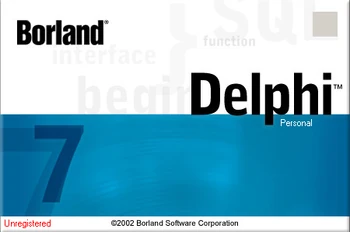

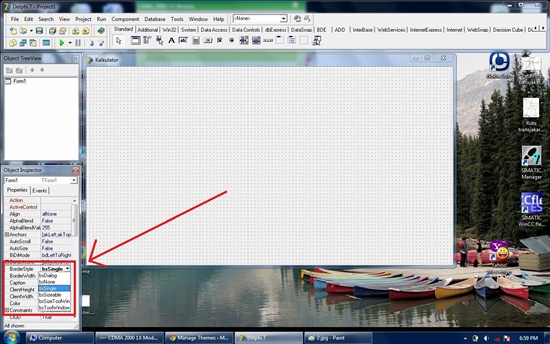
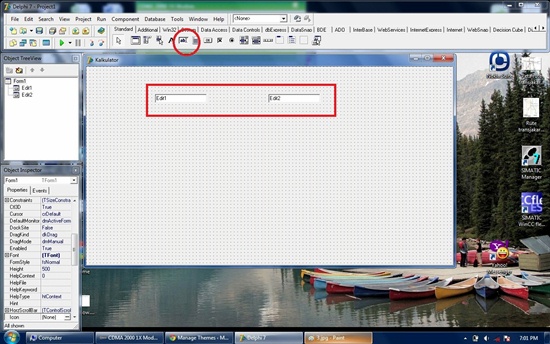

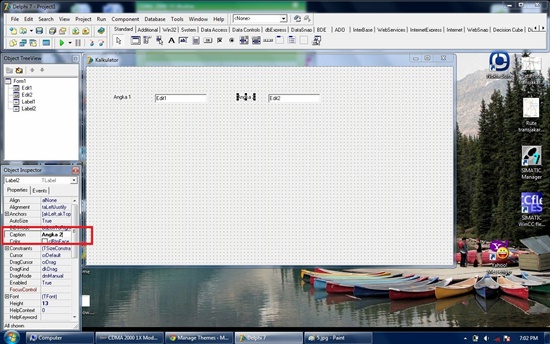
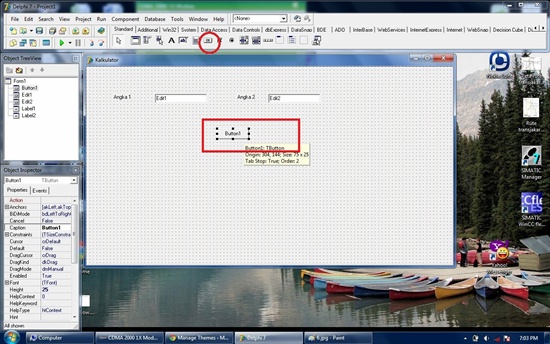
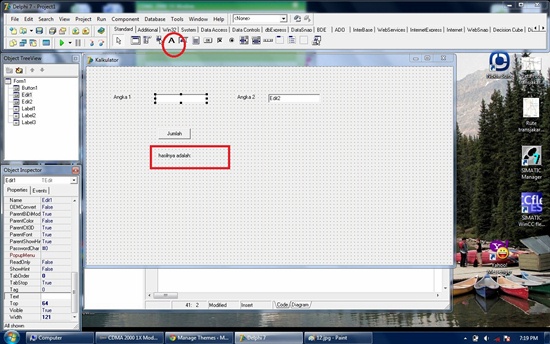



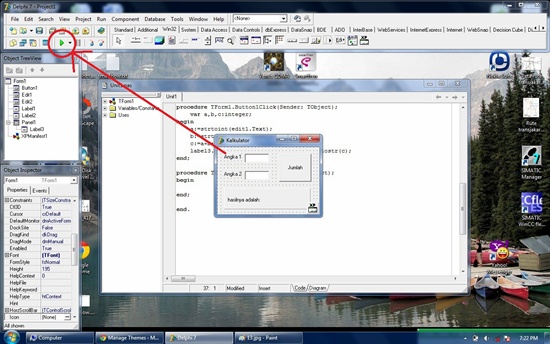






ijin menyimak dan memperhatikan serta mempelajari gan;
ReplyDeletebtw mirip bahasa pascal ya gan; TT
BANGSAT! BACA POSTINGAN TU JANGAN SETENGAH SETENGAH! DELPHI EMANG PAKE BAHASA PASCAL. SEBELUMNYA UDAH DIKOMEN SAMA YANG PUNYA POSTINGAN!
DeleteNGOMONG YANG BAGUS GAN...JANGAN PAKAI MAKI-MAKI SEGALA
DeleteLol, saya ketawa2 baca komen di atas :p
DeleteDASAR BANGSAT JANGAN TERLALU TOLOL BACA DULU GOBLOK
DeleteGan..tulungin dong hamster ane hilang..
ReplyDeleteblognya bagus, kunjung balik ya
ReplyDeletemakasih artikelnya, sangat bagus gmana cih caranya biar kita gak buat alias lagi waktu kita runing program d komputer lain ???
ReplyDelete